Como encontrar o último dia útil do mês no excel
Você pode usar a seguinte fórmula para encontrar o último dia útil do mês para uma determinada data no Excel:
=WORKDAY(EOMONTH( A2 , 0)+1, -1)
Esta fórmula retornará o último dia útil do mês para a data na célula A2 .
Esta fórmula funciona em três etapas simples:
- Primeiro, a função EOMONTH encontra o último dia do mês para a data na célula A2.
- Depois adicionamos 1, que dá o primeiro dia do mês seguinte.
- Por fim, usamos a função WORKDAY para voltar um dia útil (ou dia “útil”), que é o último dia útil do mês para a data na célula A2 .
O exemplo passo a passo a seguir mostra como usar esta fórmula na prática.
Etapa 1: insira o conjunto de dados
Primeiro, vamos inserir a seguinte coluna de valores de data no Excel:
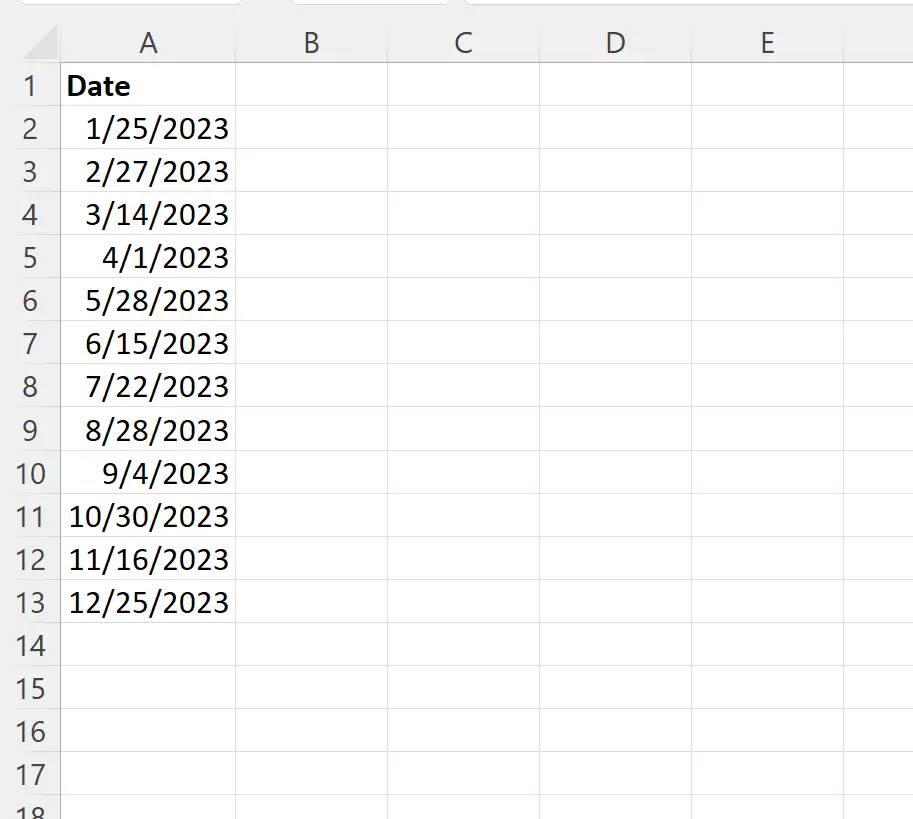
Passo 2: Calcule o último dia útil do mês
A seguir, digitaremos a seguinte fórmula na célula CB2 para encontrar o último dia útil do mês para a data na célula A2 :
=WORKDAY(EOMONTH( A2 , 0)+1, -1)
Podemos então clicar e arrastar esta fórmula para cada célula restante na coluna B:
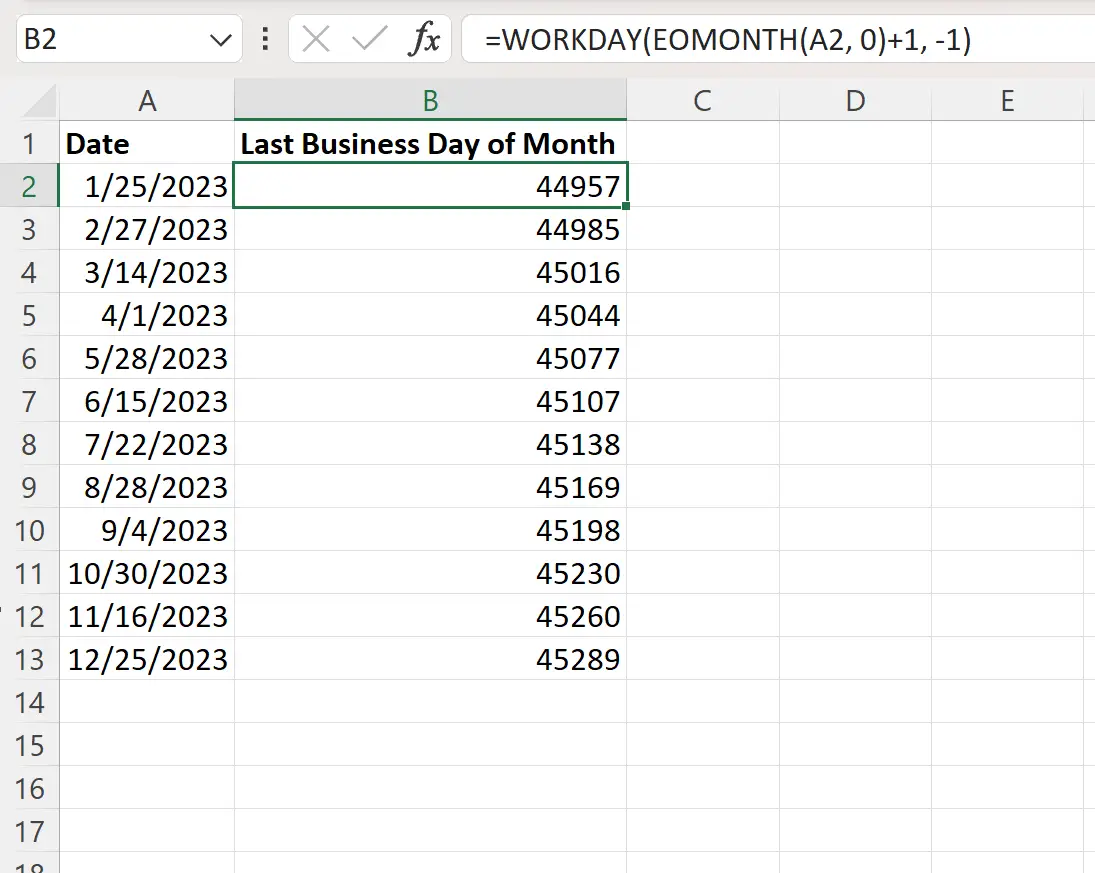
Etapa 3: converter valores numéricos para formato de data
Por padrão, os valores de data são exibidos como valores numéricos.
Nota : Os valores numéricos representam o número de dias desde 01/01/1900.
Para converter esses valores numéricos em datas, podemos destacar o intervalo de células B2:B13 , clicar no menu suspenso Formato numérico na guia Página inicial e clicar em Data abreviada :

Cada um dos valores numéricos na coluna B será convertido para um formato de data:
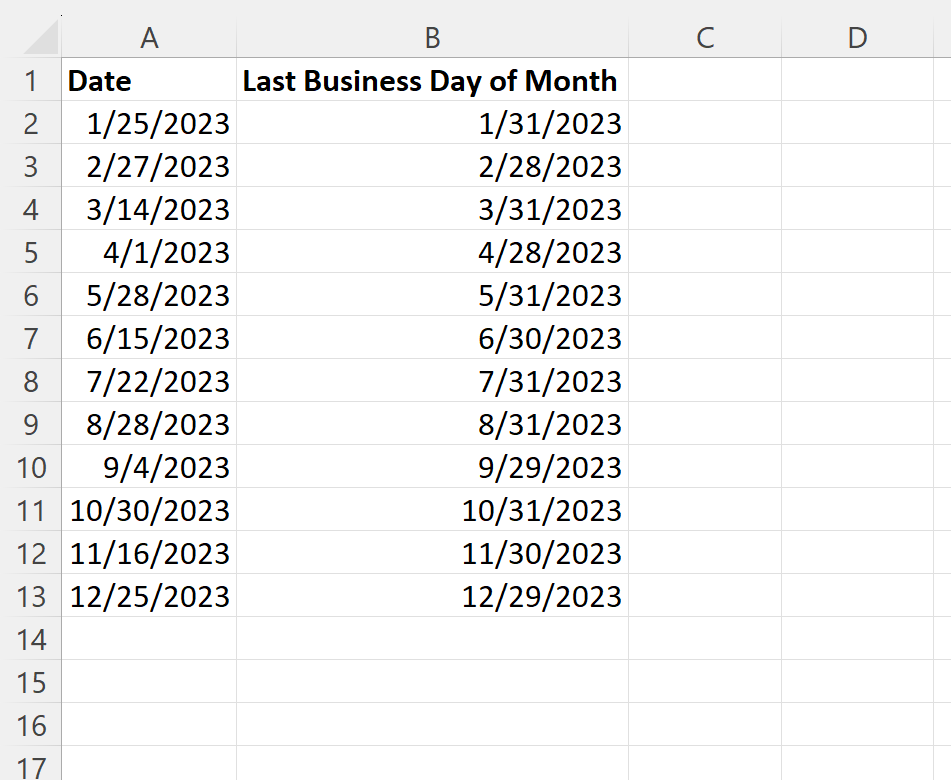
A coluna B indica o último dia útil do mês a que pertence a data da coluna A.
Por exemplo, podemos olhar um calendário para ver que 01/04/2022 é terça-feira:
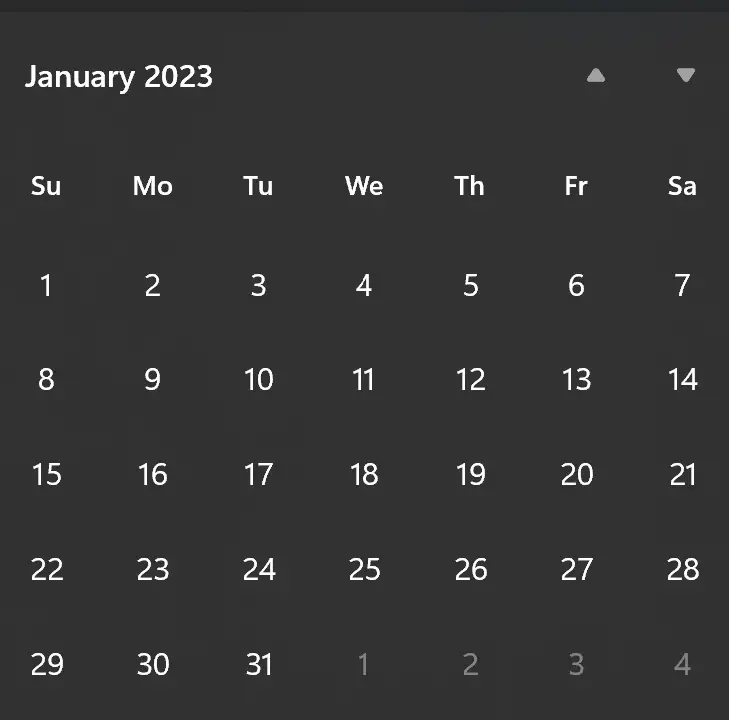
O último dia útil de janeiro é terça-feira, dia 31.
Portanto, nossa fórmula retorna 31/01/2023 .
Recursos adicionais
Os tutoriais a seguir explicam como realizar outras tarefas comuns no Excel:
Como adicionar meses atualizados no Excel
Como classificar os meses cronologicamente no Excel
Como calcular o número de meses entre as datas no Excel